PDFelement: un poderoso y sencillo editor de archivos PDF
¡Comienza con la forma más fácil de administrar archivos PDF con PDFelement!
Google Drive es un servicio de almacenamiento basado en la nube que permite a los usuarios almacenar y acceder a archivos en línea de forma sincronizada. Google Drive sincroniza los archivos subidos de diferentes formatos desde varios dispositivos en tu cuenta. Aunque Google Drive almacena una gran variedad de archivos, hay varias razones que pueden desencadenar la necesidad de combinar archivos PDF en Google Drive. Los profesores podrían combinar las transcripciones de los estudiantes en un solo archivo para facilitar el almacenamiento, la visualización y la navegación. Los contables necesitan combinar varias facturas para facilitar el almacenamiento y la coherencia. Los administradores combinan los documentos de los clientes en archivos únicos para facilitar el acceso y el almacenamiento. La lista de razones para combinar tus documentos en Google Drive es larga y abarca diversos campos, como escuelas, hospitales, bancos y compañías de seguros.
Sin embargo, es más fácil decirlo que hacerlo. No puedes obtener la mejor experiencia si no sabes cómo combinar archivos PDF en Google Drive. Muchas personas, especialmente los principiantes, tienen dificultades para combinar archivos PDF en Google Drive. Afortunadamente, todo se hace más fácil al darte una guía clara sobre cómo combinar archivos PDF en Google Drive, incluyendo las mejores alternativas en línea y sin conexión.
Parte 1. Cómo combinar archivos PDF en Google Drive
Combinar archivos PDF en Google Drive no es una tarea complicada. Sin embargo, necesitas un complemento para hacerlo posible. Aunque hay varios complementos que podemos utilizar, vamos a limitarnos al complemento "PDF Merge and Split". Como su nombre indica, este complemento es una útil aplicación que permite a los usuarios combinar o dividir sus archivos PDF. Lo mejor de este complemento es que combina y fusiona tus archivos PDF en tiempo real. Los siguientes pasos ilustran cómo puedes combinar archivos PDF en Google Drive utilizando el complemento PDF Merge and Split.
Paso 1. El primer paso es instalar el complemento PDF Merge and Split. Ve a tu cuenta de Google Drive y haz clic en la función "+" (Complementos). Esta función se encuentra a la derecha. En la barra de búsqueda que aparece, busca el término "PDF Merge and Split". El complemento debería aparecer en las opciones de búsqueda. Selecciónalo y haz clic en el botón "Instalar". Sigue las sencillas instrucciones que aparecen en pantalla para completar la instalación del complemento.
Paso 2. Una vez instalado el complemento PDF Merge and Split, busca los archivos PDF de destino en Google Drive. Selecciónalos, haz clic con el botón derecho del ratón y sitúa el cursor sobre la opción "Abrir con". De las opciones dadas, elige "PDF Merger and Split".
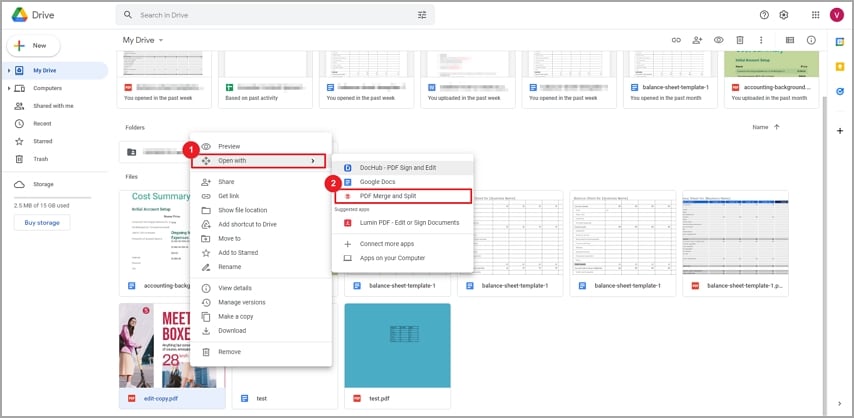
Paso 3. Ahora, los archivos seleccionados se mostrarán en la página PDF Merge and Split. Ahora, selecciona estos archivos y haz clic en el botón "Crear PDF" de la parte inferior para combinarlos en un único archivo PDF.
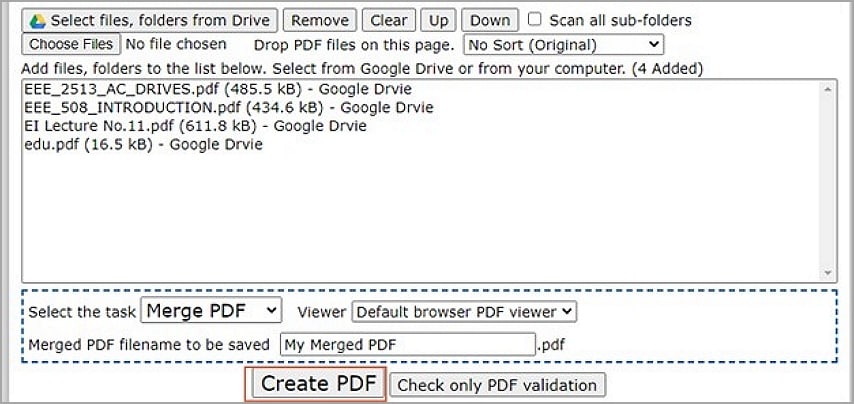
Aunque el complemento PDF Merge and Split es estupendo, conviene saber que otros complementos pueden ayudarte a combinar archivos PDF en Google Drive.
Otra herramienta plausible para fusionar archivos PDF en Google Drive es PDF Mergy. Este complemento es fácil de instalar y ofrece una buena forma de combinar archivos PDF. Con este complemento, puedes cambiar el orden de tus archivos PDF según tus necesidades. Los pasos son sencillos y los iconos, claros. Tú recibirás información sobre si la fusión está en curso o ha terminado. Una vez finalizada la fusión de archivos PDF en un único archivo, puedes elegir entre descargar los archivos fusionados o volver a subirlos a Google Drive.
Otros complementos útiles para fusionar archivos PDF en Google Drive son Merge PDF-Split PDF- Sedja, Kami Split and Merge, Ultradox y Merge PDF Files. La lista es larga.
Consejos
Asegúrate de que la conexión a Internet sea estable durante todo el proceso. Este proceso no puede funcionar sin Internet.
Esta opción es más adecuada para archivos pequeños. Si tus archivos son voluminosos, el proceso tardará más tiempo e incluso puede bloquearse en algunos casos.
Ten cuidado al descargar complementos para evitar descargar programas maliciosos en tu dispositivo.
Parte 2. Cómo combinar archivos PDF con programas offline
Si bien es fácil combinar archivos PDF en línea en Google Drive con complementos, hay varias limitaciones que hacen que sea extremadamente difícil manejar tareas voluminosas o importantes. Una vez más, necesitas Internet para que el proceso funcione y, por lo tanto, se vuelve costoso e inconveniente cuando manejas archivos grandes. Afortunadamente, PDFelement supera estos desafíos ofreciéndote una potente plataforma offline para combinar archivos PDF. Ya sea que estés manejando archivos PDF voluminosos o múltiples archivos PDF simultáneamente, PDFelement mejora tu experiencia. Esta herramienta es super rápida, fácil de usar, compatible con una variedad de dispositivos, tiene un montón de excelentes características y es asequible.

![]() Impulsado por IA
Impulsado por IA
Wondershare PDFelement permite a los usuarios combinar archivos PDF o diferentes formatos de archivo para formar un único archivo PDF. Los pasos se ilustran a continuación.
Combinar varios PDF en uno
Si tienes varios archivos PDF, puedes combinarlos en un único archivo PDF siguiendo los siguientes pasos.

![]() Impulsado por IA
Impulsado por IA
Paso 1 Inicia Wondershare PDFelement en tu computador para mostrar la ventana principal. En esta interfaz, haz clic en la pestaña "Combinar" para proceder.
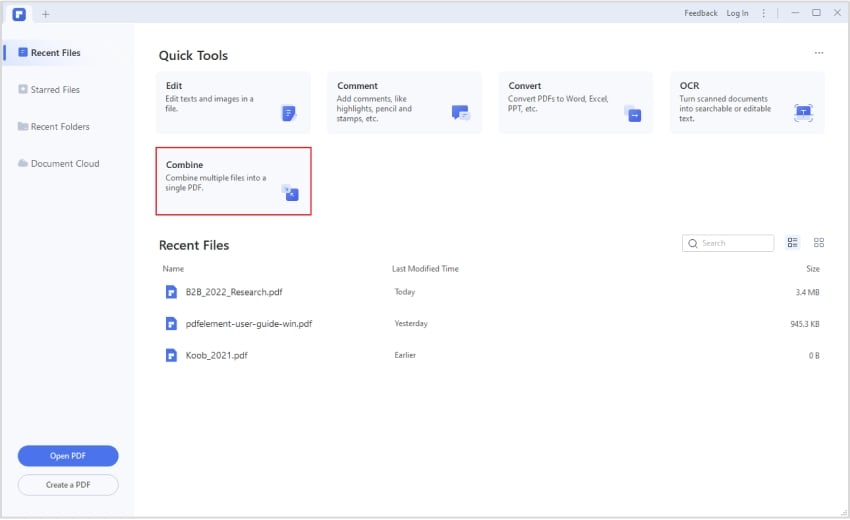
Paso 2 Ahora, PDFelement debería mostrar la ventana "Combinar PDF". Arrastra los archivos PDF que quieras combinar y suéltalos en esta ventana. Alternativamente, haz clic en el icono "Añadir Archivos" y busca los archivos PDF de destino desde la ventana del explorador de archivos.
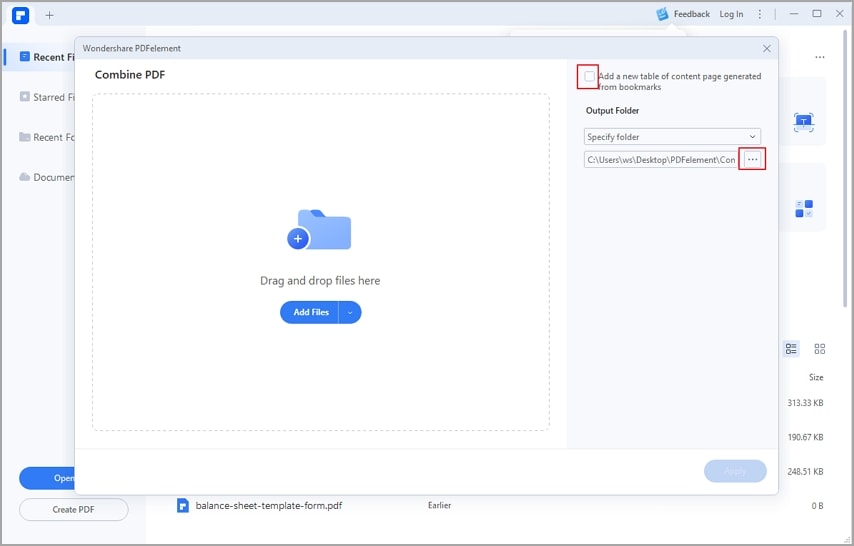
Paso 3 Una vez subidos los archivos PDF, puedes elegir los intervalos de páginas deseados. Una vez satisfecho, pulsa el botón "Aplicar" en la parte inferior para permitir que el programa combine tus archivos PDF.
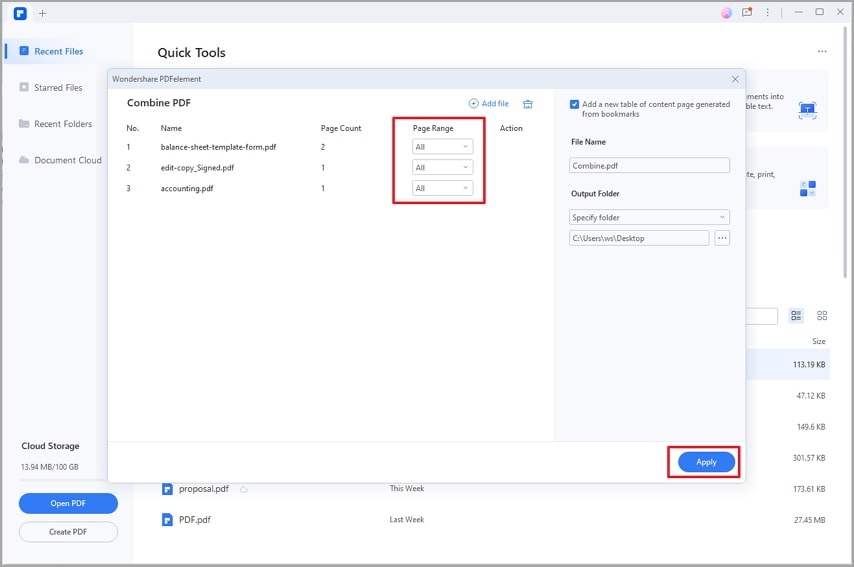
Combinar archivos de distintos formatos en un solo PDF
PDFelement también permite a los usuarios combinar archivos de diferentes formatos en un único archivo PDF. El proceso es fácil y rápido, como se ilustra en los siguientes pasos.

![]() Impulsado por IA
Impulsado por IA
Paso 1 Abre PDFelement y haz clic en la pestaña "Combinar" de la interfaz principal.
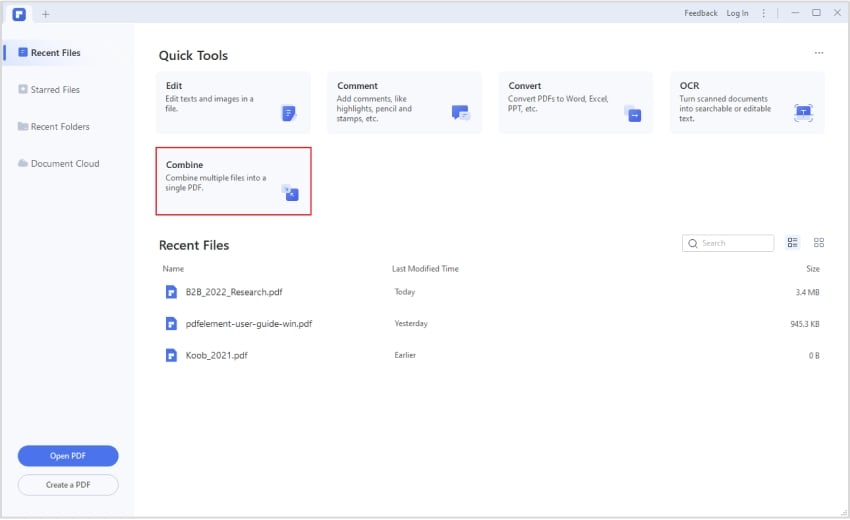
Paso 2 En la ventana "Combinar PDF" que aparece a continuación, arrastra y suelta los archivos de destino de distintos formatos. También puedes hacer clic en el botón "Añadir archivos" para acceder a la ventana del directorio de archivos. Elige los archivos de distintos formatos que quieras combinar en un único PDF, y haz clic en "Abrir" para subirlos en la ventana "Combinar PDF".
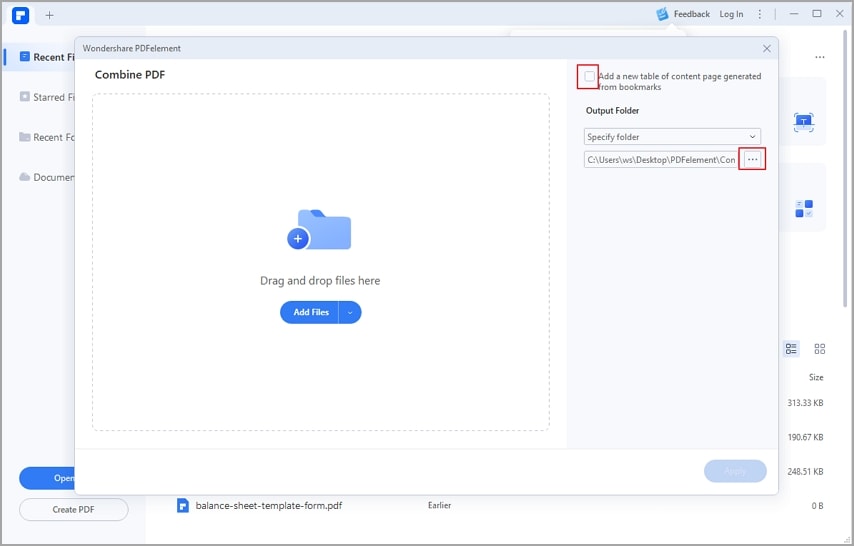
Paso 3 PDFelement no te permitirá definir los rangos de páginas a combinar. Por defecto, esta opción está establecida en "Todos", y no puedes cambiarla. Solo tienes que hacer clic en el botón "Aplicar" y esperar a que el programa termine de combinar los diferentes formatos de archivo en un único archivo PDF.
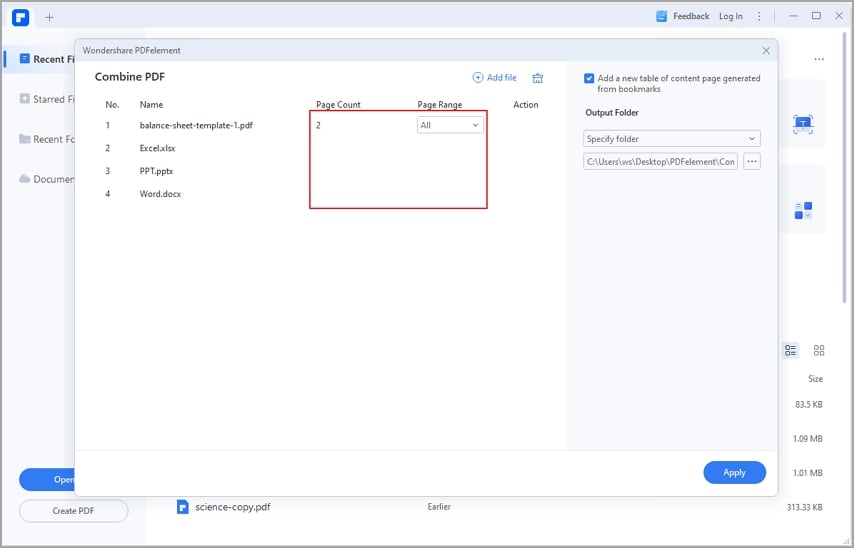
Parte 3. Cómo combinar archivos PDF con otras herramientas online
Hay varias otras herramientas en línea de gran alcance que permiten a los usuarios combinar archivos PDF. HiPDF es una de esas herramientas, y es fácil ver por qué a montones de personas les encanta usarlo. Esta herramienta tiene una interfaz intuitiva, fácil de usar, rápida, y tiene un montón de características. Es compatible con todo tipo de sistemas operativos, incluyendo Linux, Windows y Mac. Una vez más, proporciona la fusión de PDF sin costo y segura. Los siguientes pasos muestran cómo combinar archivos PDF con HiPDF.
Paso 1. Utilizando un navegador adecuado en tu computador, navega a la página de fusión de PDF de HiPDF.
Paso 2. Haz clic en el botón "ELEGIR ARCHIVO" para acceder a la ventana del explorador de archivos. Aquí, selecciona los múltiples archivos PDF que deseas combinar en un solo archivo. Una vez seleccionados, haz clic en el botón "Abrir" para subirlos.
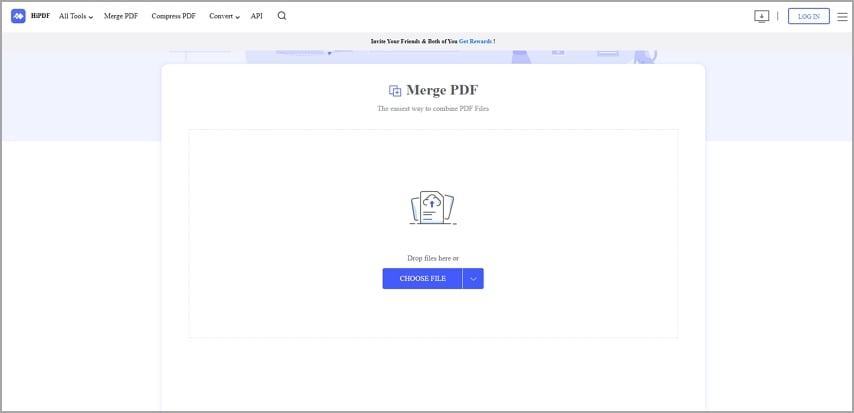
Paso 3. Cuando los archivos PDF estén subidos, haz clic en el botón "FUSIONAR" para permitir que el programa fusione tus archivos PDF.
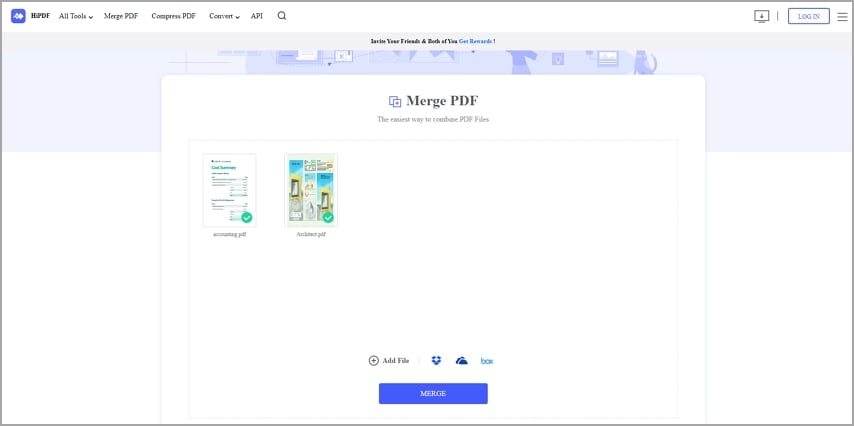
Paso 4. Cuando el proceso de fusión haya terminado, haz clic en el botón "Descargar" para descargarlo directamente a tu dispositivo. También puedes optar por guardarlos en Box y Dropbox haciendo clic en los iconos respectivos.
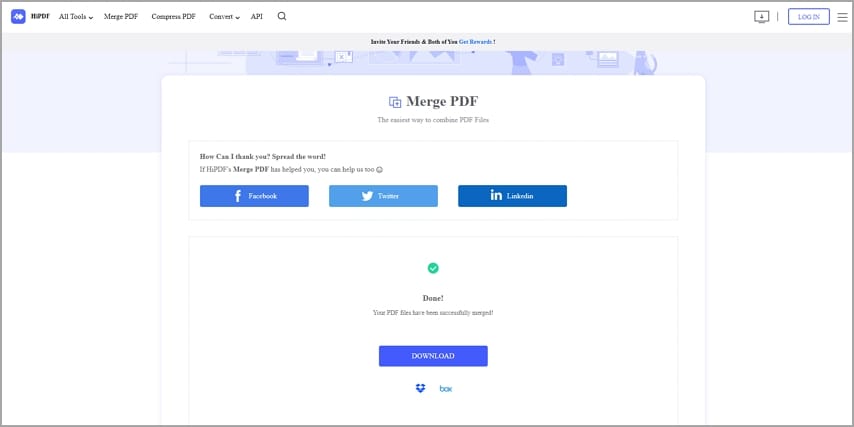
Conclusiones
Hay un montón de razones por las que la gente combina archivos PDF en Google Drive. Si bien hay varias razones para hacerlo, está claro que varios métodos tienen limitaciones. Si estás manejando tareas sensibles o importantes, no quieres dar lugar a errores. Por eso necesitas la herramienta adecuada para combinar archivos PDF en Google Drive. Afortunadamente, Wondershare PDFelement demuestra ser la mejor herramienta para este propósito. Su destreza, facilidad de uso, asequibilidad y compatibilidad lo convierten en un paquete completo y moderno de PDF. Este programa está bien probado y ha acumulado muchos usuarios en todo el mundo. Descarga PDFelement hoy y combina archivos PDF en Google Drive más fácil de lo que nunca imaginaste.

